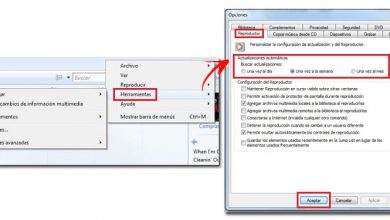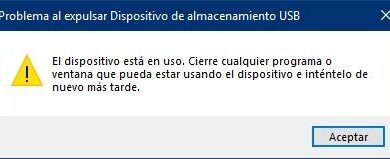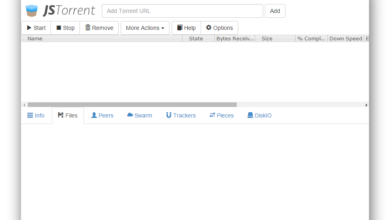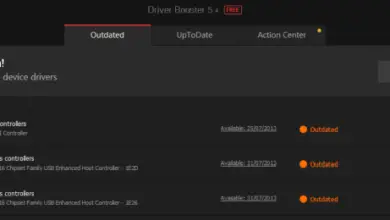Controlla individualmente il volume delle app Windows da Android
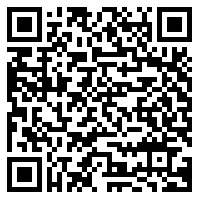
In queste righe vedremo come controllo separatamente le volume applicazioni che corriamo sul nostro computer desktop , tutto questo utilizzando un'applicazione che abbiamo installato sul nostro dispositivo basato sul sistema Android di Google.
Più precisamente, vedremo come controllare il volume un applicazione in esecuzione specifico, o il volume principale del nostro ordinateur , per cui dovremo usare solo i diversi cursori dell'applicazione Android come menzioniamo a questo il suono dell'attrezzatura viene modificato e personalizzato.
Pertanto, affinché l'app Android funzioni, il PC e dispositivo mobile deve prima essere collegato allo stesso rete , perché attualmente l'applicazione non funziona in remoto. Più precisamente, stiamo parlando dell'applicazione chiamata PCVolumeControl , che dovremo installare su entrambi i dispositivi e successivamente collegarlo tramite l'indirizzo IP locale.
Una volta completati i passaggi precedenti per sincronizzare due piastre - Formes , possiamo facilmente controllare il volume dei diversi applicazioni che usiamo indipendentemente. Dì che questo sarà molto utile quando useremo il nostro jeux preferiti o quando si utilizzano altre applicazioni senza controllo del suono , Per esempio. In questo modo possiamo usare questi comandi senza chiudere o minimizzare la finestra di gioco , e controllare il volume dal smartphone .
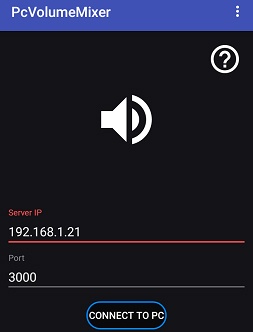
Va notato che abbiamo anche la possibilità di specificare l'applicazione più utilizzata, come preferita, tutta da avere lì accesso più veloce . Le logiciel utilizzato come client in Windows è uno strumento open source il cui codice sorgente può essere trovato su GitHub , mentre il app per Android è disponibile gratuitamente in Google Play Store .
Come usare PcVolumeControl per controllare l'audio del PC
Pertanto, una volta ottenuto il cliente PCVolumeControl et l' avere installato sul PC Windows , lo apriamo e nella sua interfaccia possiamo vedere il Indirizzo IP dal PC con altri controlli. Allo stesso tempo, possiamo fare in modo che questo strumento venga eseguito automaticamente all'avvio Windows e rimane ridotto a icona nella barra delle applicazioni.
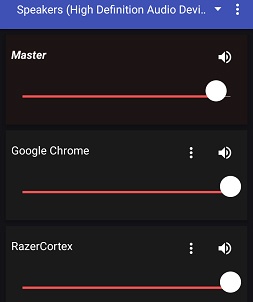
Ovviamente installeremo anche l'app PcVolumeControl sul nostro smartphone ed entreremo nel Indirizzo IP del PC che appare in interfaccia iniziale che abbiamo commentato in precedenza.
Quindi sincronizza solo i due ordinateurs premendo il bouton » Connetti al PC "Nell'applicazione Android . Pertanto, se la connessione è corretta, saremo in grado di vedere il nome di tutte le applicazioni in esecuzione e un cursore volume per ciascuno di essi, quindi ora possiamo facilement controllo dell'audio di uno di loro.